लेखक:
Judy Howell
निर्मितीची तारीख:
27 जुलै 2021
अद्यतन तारीख:
21 जून 2024

सामग्री
मॅकवर संकेतशब्द साइन-इन अक्षम करणे ही एक सोपी एक किंवा दोन चरण प्रक्रिया आहे. हे करण्यासाठी, सिस्टम प्राधान्ये उघडा आणि "वापरकर्ते आणि गट" मध्ये काही सेटिंग्ज बदला. आपण फाइलवॉल्ट सक्षम केले असल्यास, संकेतशब्दासह लॉग इन करणे अक्षम करण्यापूर्वी आपण प्रथम ते अक्षम करणे आवश्यक आहे.
पाऊल टाकण्यासाठी
भाग 1 चा 2: फाईलवॉल्ट अक्षम करत आहे
 .पल चिन्हावर क्लिक करा. मुख्य मेनूच्या डाव्या कोप corner्यात हा अॅपल लोगो आहे.
.पल चिन्हावर क्लिक करा. मुख्य मेनूच्या डाव्या कोप corner्यात हा अॅपल लोगो आहे. 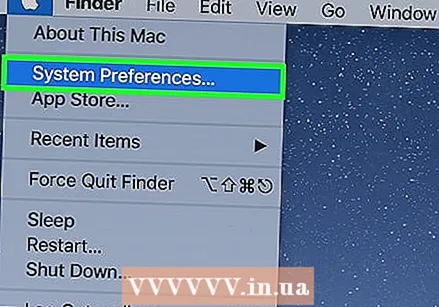 सिस्टम प्राधान्यावर क्लिक करा.
सिस्टम प्राधान्यावर क्लिक करा.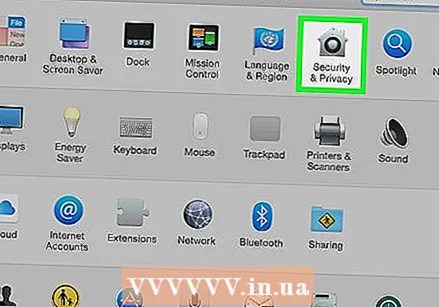 "सुरक्षा आणि गोपनीयता" चिन्हावर क्लिक करा. हे घरासारखे दिसते.
"सुरक्षा आणि गोपनीयता" चिन्हावर क्लिक करा. हे घरासारखे दिसते. 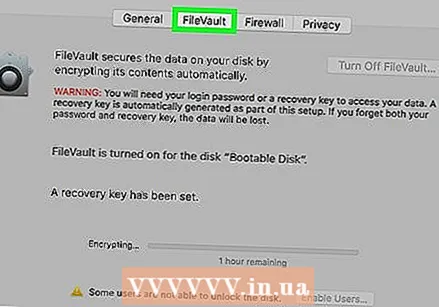 फाईलवॉल्ट क्लिक करा.
फाईलवॉल्ट क्लिक करा. पॅडलॉक वर क्लिक करा. आपल्याला विंडोच्या डाव्या कोप lower्यात सापडेल.
पॅडलॉक वर क्लिक करा. आपल्याला विंडोच्या डाव्या कोप lower्यात सापडेल.  आपला संकेतशब्द प्रविष्ट करा.
आपला संकेतशब्द प्रविष्ट करा. अनलॉक वर क्लिक करा.
अनलॉक वर क्लिक करा.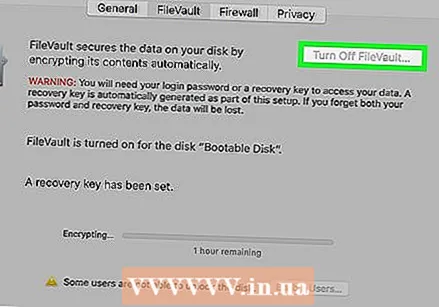 फाईलवॉल्ट अक्षम करा क्लिक करा.
फाईलवॉल्ट अक्षम करा क्लिक करा.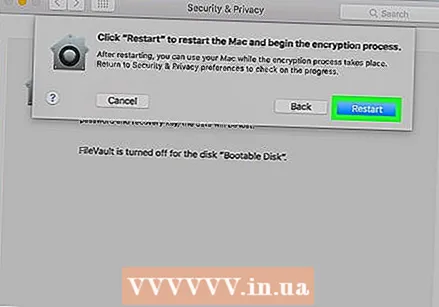 रीस्टार्ट क्लिक करा आणि एनक्रिप्शन अक्षम करा. मॅक रीस्टार्ट होईल.
रीस्टार्ट क्लिक करा आणि एनक्रिप्शन अक्षम करा. मॅक रीस्टार्ट होईल.
2 पैकी भाग 2: स्वयंचलित लॉगिन बंद करा
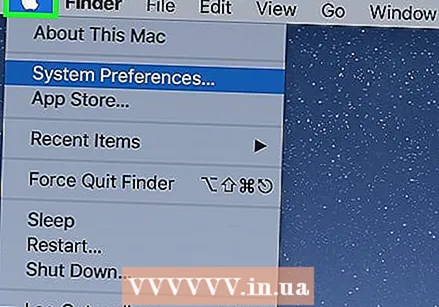 .पल चिन्हावर क्लिक करा. मुख्य मेनूच्या डाव्या कोप corner्यात हा अॅपल लोगो आहे.
.पल चिन्हावर क्लिक करा. मुख्य मेनूच्या डाव्या कोप corner्यात हा अॅपल लोगो आहे.  सिस्टम प्राधान्यावर क्लिक करा.
सिस्टम प्राधान्यावर क्लिक करा.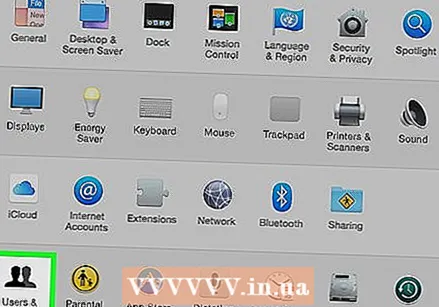 "वापरकर्ते आणि गट" या चिन्हावर क्लिक करा. हे एखाद्या व्यक्तीच्या सिल्हूटसारखे दिसते.
"वापरकर्ते आणि गट" या चिन्हावर क्लिक करा. हे एखाद्या व्यक्तीच्या सिल्हूटसारखे दिसते.  प्रशासक म्हणून लॉग इन करण्यासाठी पॅडलॉकवर क्लिक करा. आपल्याला विंडोच्या डाव्या कोप lower्यात सापडेल.
प्रशासक म्हणून लॉग इन करण्यासाठी पॅडलॉकवर क्लिक करा. आपल्याला विंडोच्या डाव्या कोप lower्यात सापडेल. - आपला संकेतशब्द प्रविष्ट करा.
- अनलॉक क्लिक करा किंवा दाबा ↵ प्रविष्ट करा.
 लॉगिन पर्याय क्लिक करा. आपण हे तळाशी डाव्या फ्रेममध्ये शोधू शकता.
लॉगिन पर्याय क्लिक करा. आपण हे तळाशी डाव्या फ्रेममध्ये शोधू शकता. 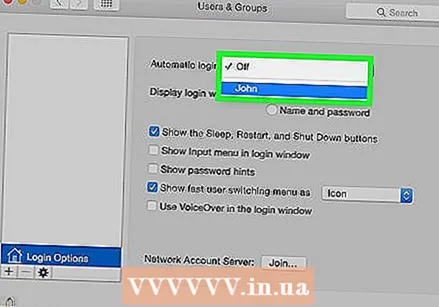 "ऑटो लॉगिन" ड्रॉप-डाउन मेनू क्लिक करा.
"ऑटो लॉगिन" ड्रॉप-डाउन मेनू क्लिक करा.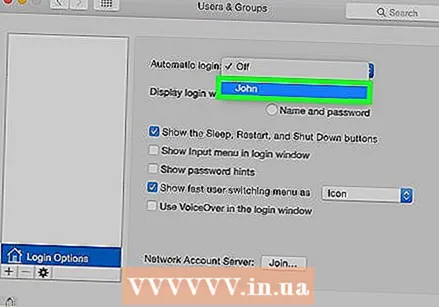 वापरकर्त्याच्या खात्यावर क्लिक करा.
वापरकर्त्याच्या खात्यावर क्लिक करा. संकेतशब्द प्रविष्ट करा.
संकेतशब्द प्रविष्ट करा. दाबा ⏎ परत. हे वापरकर्ता खाते आता संकेतशब्द प्रविष्ट न करता स्वयंचलितपणे लॉग इन करण्यासाठी सेट केले गेले आहे.
दाबा ⏎ परत. हे वापरकर्ता खाते आता संकेतशब्द प्रविष्ट न करता स्वयंचलितपणे लॉग इन करण्यासाठी सेट केले गेले आहे. - आपण खात्यातून लॉग आउट केल्यानंतर, आपली स्क्रीन लॉक केल्यानंतर किंवा आपण वापरकर्ता खाती स्विच केल्यावर आपल्याला व्यक्तिचलितपणे लॉग इन करण्यास सांगितले जाऊ शकते.



